データベースをBerkeleyからMySQLへ移行


インストール当初はMovable Typeの知識がさほどなかったため、一番お手軽なBerkeleyのDBを選んだのですが、Berkeleyだとデータ容量が増えてきた時に再構築時間が長くなったりと大変らしい。そこまでデータ容量蓄積するほど続くブログかどうかも謎ですが、お勉強がてら挑戦しました。
まずはデータベースの保存ですが、Movable Typeには以下のように説明がありました。
移行の作業中、万が一に失敗したときでも復旧できるように、データベースファイルを次のようにバックアップします。$ tar -zcvf backupdb.tar.gz /var/www/mt-db/*
Berkeley DBからSQLデータベースへの移行
http://www.sixapart.jp/movabletype/manual/3.3/02_system_admin_guide/upgrade/changing_database.html
要はDBをtar形式で圧縮して保存しとけってことみたいですが、われらがさくらインターネットはコントロールパネルからtarで保存できる機能が備わっているので、保存したいフォルダにチェックいれてボタン押すだけでOKでした。いやー楽々。
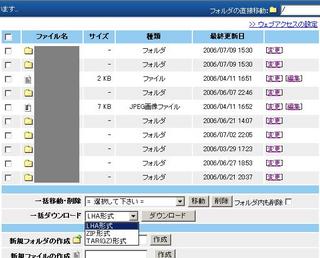 |
| 「コントロールパネル」から楽々バックアップ |
バックアップも終わったところでいよいよDBの移行ですが、以下のサイト拝見したらとてもラクにできました。スクリーンショットも多用されていてとてもわかりやすいです。
さくらインターネットでMT3.2をBerkeleyDBからMySQLへ移行(MovableType幼稚園)
http://syoboi.com/movabletype/000022.html
まとめるとこれまたさくらインターネットのコントロールパネルでMySQLのDBの設定を行ない、設定したサーバーやユーザーIDなどを控えておいて、mt-config.cgiにMySQLの設定を追記。3.3で設定をぜんぶ消している人は改めて新しいMTをダウンロードするか、以下を参考にしてくださいませ。
##### MYSQL #####
ObjectDriver DBI::mysql
Database DATABASE_NAME
DBUser DATABASE_USERNAME
DBPassword DATABASE_PASSWORD
DBHost localhost
mt-config.cgiの設定が終わったら上書きインストールし、後は標準で添付されているmt-db2sql.cgiのURLをブラウザからたたくだけ。「Done Copying??」という表示が最後にでたら、mt-config.cgiの設定からBerkeleyの設定を削除すればOKです。
ついでに同じサイトで説明されていた「index of」のページを表示させない」も設定。これも前から気になってたんですよね。やはり同じサーバー使っている人の解説は参考になるなる。
さくらインターネットで「index of」のページを表示させない(MovableType幼稚園)
http://syoboi.com/movabletype/000022.html
これでMySQL設定も終わったし、次はいよいよWordPress試してみますかねー。